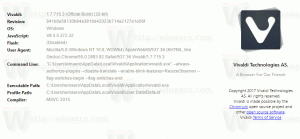Slå webstedet permanent fra i Google Chrome
Når du surfer på nettet, åbner du muligvis flere faner, og det er meget irriterende, når en fane, der er i baggrunden, pludselig begynder at afspille lyd uden selv at den er fokuseret. Mens du kun kan slå lyden fra fanen afspiller lyden, kan du finde det nyttigt at ignorere bestemte websteder permanent.
Reklame
Når dette skrives, er Google Chrome den mest populære webbrowser. Den er tilgængelig til Windows, Linux, Mac og Android.
Browseren viser et højttalerikon på en fane, som når den afspiller lyde. Du kan klikke på den for at slå en fane fra.

Derudover er der mulighed for at slå lyden fra for hele websteder, der automatisk afspiller lyd. Mens browseren endnu ikke tillader dig det permanent muter en bestemt side, vil de websteder, du ignorerer, forblive tavse, indtil du udtrykkeligt giver dem lov til at producere lyde.
Der er masser af websteder på internettet, der afspiller irriterende videoer eller baggrundslyd. Hvis du følger et sådant websted, kan du bare højreklikke på den stødende fane og slå lyden fra for hele webstedet!
For at slå lyden fra et websted i Google Chrome, gør følgende.
- Højreklik på den ønskede fane.
- Vælg "Mute site" fra kontekstmenuen.

- Google Chrome husker dit valg. Siden vil ikke længere være i stand til at afspille lyde.
Når et websted er slået fra og forsøger at producere nogle lyde, vises lydindikatoren på en fane med et diagonalt gennemslag over højttalerikonet.
For at slå lyden fra på det slåede websted skal du højreklikke på fanen og vælge Slå lyden til for webstedet fra kontekstmenuen.
Det er værd at nævne, at du kan administrere webstedets lydpolitik ved at bruge popup-vinduet med webstedsoplysninger.
Metoden med webstedsinformation
- Klik på webstedets ikon ved siden af adresselinjen.

- Brug rullelisten Lyd til at blokere eller tillade lyde i oversigten med webstedsoplysninger.
- Alternativt kan du klikke på Indstillinger for websted vare.

- På næste side skal du vælge den ønskede lydpolitik under Lyd afsnit.

Det er det.
Relaterede artikler
- Slå automatisk lyden fra for inaktive faner i Google Chrome
- Genvejstaster til at slå faner fra i Google Chrome
- Tab-dæmpningsfunktion og lydindikator kommer til Firefox.
- En fanelydindikator i Opera.
- Tip: Slå lyden fra for flere faner på én gang i Google Chrome
- Administrer lydfokus på tværs af faner i Google Chrome